|
О программе GimpGimp – бесплатная программа для редактирования фотографий, которая является неплохим аналогом графического редактора Adobe Photoshop. Также Gimp – мощный графический редактор, позволяющий редактировать и сохранять изображения на компьютере во всех популярных форматах. Достоинства программы Gimp
О том, как скачать бесплатно программу Gimp, ее установке и интерфейсе, читайте в статье «Обзор графического редактора Gimp». Установка кистей Gimp для макияжаЧтобы нанести качественный макияж на фотографию, необходимо предварительно скачать и установить некоторые программные дополнения, а именно кисти Gimp для макияжа. Вам понадобятся кисти «Ресницы» и «Тени». Скачать кисти Gimp можно на официальном сайте программы или по следующим ссылкам: один глаз, второй глаз. Чтобы кисти появились в программе и стали доступны для использования, скаченные файлы необходимо переместить в установочную папку программы. Чтобы увидеть, где именно разместить кисти, выберите в верхнем меню программы «Правка» - «Параметры» и откройте в появившемся окне «Каталоги»: 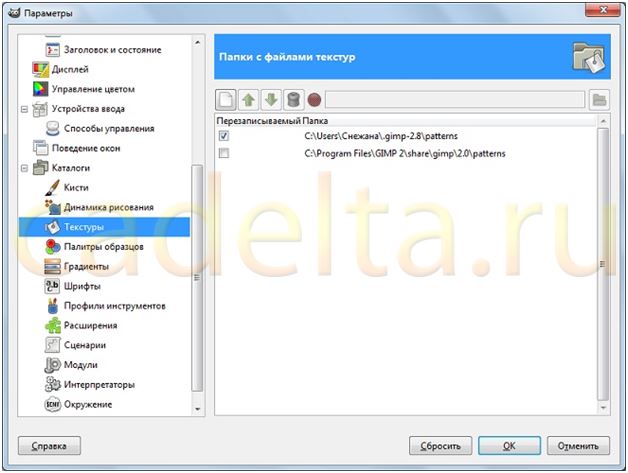
Можно переместить кисти в любой из указанных путей. Затем перезагрузите программу Gimp и проверьте наличие новых кистей. Возвращаемся к уроку и приступаем к выполнению.Шаг 1. Для начала нам понадобится фотография девушки без макияжа. Вы можете найти ее в интернете, а можете использовать свою – на ваше усмотрение. В данном случае использована фотография известной актрисы Нины Добрев. Итак, загружаем фотографию в графический редактор Gimp («Файл» - «Открыть»). 
Шаг 2. Создаем новый прозрачный слой на правой панели «Слои» - «Кисти», выбираем режим «Умножение», там, где по умолчанию написано «Нормальный». Увеличиваем размер глаза до такой степени, чтобы было удобно наносить макияж. Подбираем оттенок теней, подходящий к цвету глаз девушки, выбираем удобную кисточку и наносим тени на нижнее веко, вот так: 
Перед нанесением уменьшите прозрачность цвета до получения необходимого вам результата. 
Создайте новый слой, также заменив режим слоя на «Умножение», и сделайте то же самое со вторым глазом. Нанесите тени на верхние веки, создав для каждого глаза новый слой и применив режим «Умножение». Регулируйте размер кисти и прозрачность цвета, чтобы получился качественный и аккуратный макияж. 
Шаг 3. Создайте новый слой и нанесите ресницы с помощью соответствующей кисти. Непрозрачность 100%, размер выберите самостоятельно. 
Сделайте на новом слое то же самое со вторым глазом. Вот, что получилось: 
Шаг 4. Правой кнопкой мыши щелкаем по выделенной области, выбираем «Выделение» - «Растушевка» и растушевываем на 2. Заливаем выделенную область любым цветом, при этом настроив необходимую прозрачность, чтобы казалось естественнее. Вот, что у нас получилось в итоге:
Администрация сайта CADELTA.RU выражает благодарность за статью автору Snejoke . |
Популярные публикацииСамые популярные публикации по теме
|
